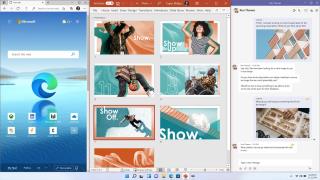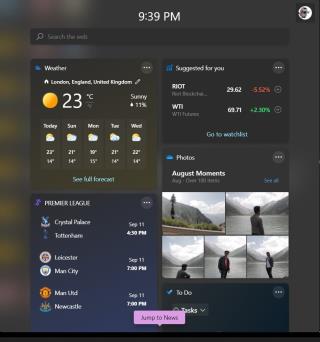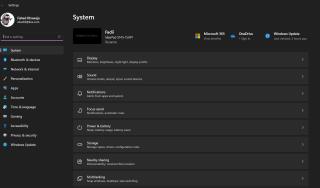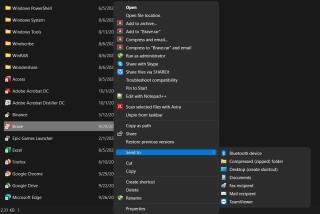Как выполнить чистую загрузку в Windows 11
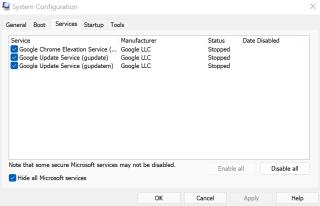
Вы застряли на медленном компьютере с Windows 11? Или, возможно, программа, которая когда-то работала, теперь не запускается, или даже когда она запускается, она завершает работу через несколько секунд?
Windows 11 теперь доступна для покупки всем. Это последняя основная версия Windows и первая за 6 лет. И в этом есть что любить. Мы не только получаем совершенно новый пользовательский интерфейс, пользовательский интерфейс и множество изменений, но и получаем несколько новых функций, даже если не многие из них появятся в операционной системе в первый же день.
Так же, как Windows 10, и как это было типично для Windows в течение нескольких лет, Windows 11 будет выпускаться в различных версиях - Windows 11 Home и Windows 11 Pro. Но в чем разница между обеими версиями и, что более важно, какая у вас должна быть?

Windows предлагала разные версии на протяжении большей части своего существования в качестве операционной системы. Причина этого довольно проста. Хотя универсальная ОС без дополнительных выпусков - это определенно то, что можно сделать (и, по сути, это было сделано в течение приличного количества времени), лучше поддерживать разные версии Windows, потому что не всем нужны все функции, и не каждый компьютер поддерживает все функции.
Оглядываясь назад на дни Windows XP, у нас было две основных версии - Windows XP Home Edition и Windows XP Professional. Большинство других изданий в значительной степени являются ответвлениями этих двух. Затем Windows Vista, а затем Windows 7 немного усложнили ситуацию, представив несколько версий - Starter, Home Basic, Home Premium, Enterprise, Business и Ultimate, с различным набором функций для всех из них.
Можно с уверенностью сказать, что это был какой-то беспорядок, но, грубо говоря, Starter обычно предназначался для ПК более низкого уровня, Home Basic и Home Premium предназначались для удовлетворения потребностей домашних ПК, Enterprise и Business были предназначены для ПК в бизнес-среды, а Ultimate включал все из каждой редакции.
В Windows 10 все было еще более сжато, поскольку Microsoft предлагает потребителям либо Windows 10 Home, либо Windows 10 Pro. Это не единственные, так как есть также несколько других выпусков и различий, таких как Windows 10 в S-режиме, Windows 10 Pro для рабочих станций, образовательных учреждений и предприятий, а также некоторые другие. Но по большей части Home и Pro - единственные две версии, о которых следует знать большинству пользователей.
Windows 10 Home - это версия, которая поставляется с большинством обычных компьютеров, в то время как Windows 10 Pro содержит несколько дополнительных функций и поставляется с более дорогими или ориентированными на бизнес системами. Позже мы рассмотрим их более подробно. Windows 11 сохраняет ту же самую точную структуру версий - есть Windows 11 Home и Windows 11 Pro - и по большей части различия между ними очень похожи на различия между обеими версиями Windows.

Microsoft сравнивает обе версии на веб-сайте Microsoft , и один взгляд на эту веб-страницу многое расскажет о различиях между каждой версией. И по большей части Windows 11 Home и Windows 11 Pro больше похожи, чем вы думаете.
Windows 11 Home поставляется со всеми функциями и удобствами, которые вы можете ожидать от Windows 11, включая Windows Hello, безопасную загрузку, безопасность Windows, родительский контроль, шифрование устройства и многое другое.
Связанный: Как очистить установку Windows 11
Даже такие функции, как WSL (подсистема Windows для Linux), доступны в домашней версии операционной системы, а такие функции, как поддержка приложений Android (которая появится в будущем обновлении Windows 11), также должны быть доступны для домашней версии.
В Windows 11 Pro есть все, что есть в домашней версии, а также добавлено несколько дополнительных функций, в основном предназначенных для работы в профессиональных средах. Одним из наиболее заметных из них является BitLocker , который представляет собой инструмент для полного шифрования тома, который может зашифровать том вашего диска с использованием 128-битного или 256-битного шифрования AES и TPM вашего компьютера. Также имеется полный набор инструментов для управления бизнесом и развертывания, включая интеграцию с Azure и такие функции, как назначенный доступ, динамическое предоставление, настройка режима киоска, Hyper-V, Windows Sandbox, полная поддержка удаленного рабочего стола Windows и многое другое.
Есть также несколько отличий, которые сайт Microsoft не сразу дает понять. Для начала, в то время как Windows 11 Home больше не поддерживает локальные учетные записи и требует, чтобы вы связали свою учетную запись Microsoft (Windows 10 Home поддерживала это , но она была удалена с Windows 11 Home). Между тем Windows 11 Pro поддерживает локальные учетные записи без необходимости связывать с ними вашу учетную запись Microsoft.
Есть также несколько различий в аппаратных ограничениях. Оба имеют одинаковые минимальные требования, включая 4 ГБ ОЗУ, 64 ГБ памяти, двухъядерный ЦП с тактовой частотой 1 ГГц от AMD / Intel / Qualcomm, TPM 2.0 и графический процессор, совместимый с DirectX 12.
Однако Windows 11 Home поддерживает только до 64 ядер ЦП и 128 ГБ ОЗУ. Он также не поддерживает системы с двумя процессорами. Этого уже достаточно, но если по какой-либо причине вам нужно больше, Windows 11 Pro поддерживает системы с двумя процессорами с 64 ядрами каждая (всего 128 ядер) и до 2 ТБ оперативной памяти.

Теперь мы изложили все, что касается обеих версий Windows 11, и до этого момента многие из вас могут сказать, что Windows 11 Pro является наиболее логичным вариантом. В конце концов, в использовании Windows 11 Pro вместо Home практически нет недостатков. Требования те же, и даже если ваш компьютер на самом деле может не использоваться в бизнес-среде или имеет сумасшедшие характеристики, вы все равно можете воспользоваться такими функциями, как BitLocker или возможность создавать локальные учетные записи. Но подождите минутку, потому что мы еще не говорили о ценах.
В настоящее время Windows 11 предлагается в качестве бесплатного обновления с Windows 10. Лицензия на Windows 10 Pro, которая позволяет перейти на Windows 11 на подходящем ПК, обойдется вам в 199 долларов. Для сравнения: лицензия на Windows 10 Home стоит 139 долларов. Версия Home значительно дешевле, чем Pro. Если вы решите купить Home и в конечном итоге захотите купить Pro в будущем, обновление вашей операционной системы с Home до Pro также является доступным вариантом, но это обойдется вам в 99 долларов в Microsoft Store, так что это даже дороже, чем покупка лицензии Pro в первую очередь.
В конце концов, все сводится к вашему конкретному варианту использования и потребностям. Тем не менее, по большей части, подавляющее большинство пользователей, вероятно, будет хорошо обслуживать Windows 11 Home. Если вам действительно нужна конкретная функция Pro, такая как BitLocker, вы, вероятно, захотите вместо этого перейти на Pro, но подумайте, стоит ли это дополнительных 60 долларов (или дополнительных 99 долларов, если вы собираетесь обновить в будущем).
Мы просто изложили несколько отличий между Home и Pro. В то время как в Pro есть все, что есть в домашней версии, и даже больше, среднего пользователя вполне подойдет Windows 11 Home. Все программы работают одинаково, и, за исключением BitLocker и некоторых бизнес-функций, они будут работать одинаково. Однако, если вам нужна Pro по какой-либо причине, у нее идентичные системные требования, поддержка локальной учетной записи и несколько дополнительных функций.
Надеюсь, теперь вы приняли решение.
Вы застряли на медленном компьютере с Windows 11? Или, возможно, программа, которая когда-то работала, теперь не запускается, или даже когда она запускается, она завершает работу через несколько секунд?
С запуском Windows 11 Microsoft снова изменила минимальные требования для установки новой ОС. ��екоторые изменения были ... спорными из-за отсутствия лучшего слова, но другие были более чувствительными. Среди наиболее важных изменений - новое требование для использования как минимум двухъядерного процессора, а также как минимум 4 ГБ оперативной памяти.
Windows 11 - новая захватывающая операционная система для поклонников Microsoft, но ничто так не ослабляет шумиху, как знание того, что ваш компьютер не может ее запустить. Однако теперь пользователи могут загрузить ISO-образ Windows 11 и установить его на свои старые ПК, тем самым полностью пропустив проверку оборудования.
Когда Microsoft объявила, что Windows 11 потребует, чтобы на ПК были микросхемы TPM 2.0, многие были шокированы и выразили озабоченность. Требование модулей TPM 2.0 могло удержать миллионы людей от обновления своих компьютеров до Windows 11. Microsoft продолжает поддерживать свое решение исключить ПК, на которых нет микросхем TPM 2.0, из получения официального обновления Windows 11.
Microsoft тестирует Windows 11 в рамках своей программы предварительной оценки Windows с июня 2021 года. С тех пор Microsoft собирает отзывы пользователей и устраняет некоторые опасения по поводу новой ОС. Теперь Microsoft объявила, что Windows 11 начнет развертывание на соответствующих ПК с 5 октября 2021 года.
После трех месяцев сборок Insider Preview 5 октября 2021 года Microsoft наконец-то запускает Windows 11. Хотя предварительные сборки дали нам представление о том, чего ожидать от ОС, Windows 11 претерпит множество изменений перед выпуском. Самым большим из этих изменений являются критерии отбора.
Чуть более чем через месяц Windows 11 официально начнет распространяться на избранные устройства. Это означает, что вы сможете воочию познакомиться с будущим Windows и всеми ее замечательными функциями.
В Windows 11 появилось множество новых функций, и выделенная панель виджетов - одна из ее ключевых особенностей. Виджеты могут быстро отображать различные информационные потоки, такие как новости, погода и обновления событий.
Ненужные встроенные приложения могут стать кошмаром для производительности ПК, особенно если он работает на ПК низкого уровня. Раньше пользователи Windows 10 были особенно разочарованы таким количеством предустановленных приложений Microsoft, но, к счастью, в Windows 11 ситуация изменилась к лучшему.
Microsoft полностью переработала пользовательский интерфейс в Windows 11, что означает, что многие приложения, перешедшие с Windows 10, теперь выглядят и ощущаются по-другому. По мере того, как приближается официальная дата выпуска Windows 11, пора застрять в новом приложении «Настройки», чтобы вы знали, чего ожидать, когда оно выйдет.
Microsoft представила Windows 11 для каналов разработки и бета-тестирования программы предварительной оценки Windows. Если вы подписались на программу предварительной оценки и установили Windows 11 на свой компьютер, со временем она будет обновляться новыми функциями.
Windows 11 имеет переработанный интерфейс, который упрощает работу. Новый современный внешний вид улучшает доступность и открывает новую эру для самой популярной в мире операционной системы.
Если вам нужно отключить все беспроводные соединения на вашем компьютере, режим полета в Windows 11 - отличный способ сделать это. Например, если вы летите со своим ноутбуком, правила требуют, чтобы ваш компьютер находился в режиме полета на протяжении всего полета. Это гарантирует отсутствие помех в системе связи самолета.
Развертывание Windows 11s в настоящее время продолжается. После периода бета-тестирования в рамках программы Microsoft Insider Preview, Windows 11 теперь распространяется среди стабильных пользователей по всему миру. Но запуск новой операционной системы Microsoft не обошелся без опасений.
Windows имеет встроенный брандмауэр, достаточно мощный и легко настраиваемый. Однако встроенный брандмауэр Windows по умолчанию выполняет фильтрацию только в одном направлении. Чтобы это исправить, вот некоторые из лучших бесплатных брандмауэров для Windows 10.
Тщательно подобранный список приложений для затемнения и регулировки яркости экрана для Windows 10, позволяющих затемнять экран и управлять яркостью, контрастностью и т. д. при установке с несколькими мониторами.
Если вы только что загрузили Windows 11 и не можете изменить тему, вот как это сделать без активации Windows 11.
Удалить Microsoft Edge в качестве средства просмотра PDF по умолчанию в Windows 10 легко. Узнайте, как запретить Microsoft Edge открывать PDF-файлы по умолчанию.
Вы хотите выйти из экосистемы Outlook в Windows? Прочитайте пост, чтобы узнать о пяти лучших альтернативах Outlook для Windows 10.
Хотите управлять следующей маркетинговой кампанией из дома? Используйте инструменты управления проектами из списка для управления отделом маркетинга.
Вы можете легко защитить конфиденциальные файлы Excel с помощью пароля. Читайте дальше, чтобы узнать, как защитить паролем файл Excel в Windows и OneDrive.
Прочтите, чтобы узнать о пяти лучших альтернативах Adobe XD, прежде чем начать свое путешествие в качестве дизайнера пользовательского интерфейса, чтобы вам не приходилось иметь дело с Adobe.
Использование браузера в фоновом режиме может замедлить работу вашего устройства. Итак, вот способы остановить работу браузеров в фоновом режиме.
Surfshark VPN — один из лучших VPN-сервисов. Прочтите пост, чтобы узнать, зачем вам нужен Surfshark VPN и как его настроить в Windows.